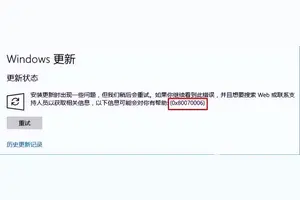1.安装了Win10专业版后如何设置隐私保护?
第一步、点击win10开始菜单,选择电脑设置; 第二步、然后在电脑设置中,选择隐私选项; 第三步、在常规中,我们可以设置是否允许应用获取我们的,姓名、图片及帐户信息,这一项一般选闭; 第四步、在位置选项中,我们可以设置哪些应用可以获取我们的位置信息; 第五步、摄像头和麦克风可以选择开启或关闭;以上就是Win10系统隐私设置选项的介绍及隐私的设置方法了,虽然现在Win10系统还在测试,不过等Win10专业版出来的时候大家在使用Win10的同时也要关注自己的隐私保护哦。
2.Win10隐私如何设置呢
随着时间的推移,所有用户都会安装软件,这会导致额外的安全漏洞,无论是***程序还是浏览器插件。
即使使用全新的个人电脑,最好从新的操作系统开始,例如Lenovo PC广告软件预装的Superfish广告软件,在这些广告软件中,被劫持的浏览器用于放置基于Google搜索的第三方广告,或者更少不祥但仍令人不安的戴尔笔记本电脑eDellRoot软件漏洞。 因此,无论您的计算机是品牌崭新的,还是您已经使用了一段时间,一个很好的安全措施是取下您需要的数据,完全擦拭机器,然后重新安装。
请注意,这不应该与Windows恢复混淆,也不应该回滚到早期版本,但不提供全新的启动。值得庆幸的是,Windows10比之前版本的Windows更容易从操作系统内部重新安装,因此请务必查看TechRadar的重新安装指南,以获取该过程的简单指导。
接下来,请关注微软的数字助理Cortana。 虽然个人助理具有某些使用案例场景,例如开车时,但用户在Windows计算机上轻轻点击键盘和鼠标的情况就不那么重要。
最近的一个漏洞利用表明,Cortana可以用来从锁屏中打开某些网站来破解计算机。 因此,从隐私的角度来看,Cortana知道的更少。
转到Windows设置和Cortana部分。 在第一个Cortana屏幕上,在'Talk to Cortana'下,我们禁用了'Hey Cortana'功能,键盘快捷键,并允许Cortana与锁定的设备一起工作,以防止上述漏洞攻击。
接下来,仍然在Cortana部分,我们走向'权限和历史'。 。
3.如何用注册表更改win10的隐私设置
如下的回答请参考:
修改Windows10系统的注册表值取消“快速访问”泄露隐私的方法。
注册表路径:
HKEY_CLASSES_ROOT\CLSID\{679f85cb-0220-4080-b29b-5540cc05aab6}\ShellFolder
步骤:
右键点击开始,在右键菜单中点击运行,输入:regedit.exe,点击确定或者按键盘上的回车(Enter)键;
此时会弹出一个用户帐户控制的对话框:你要允许此应用对你的电脑进行更改吗?我们点击:是(Y)(Windows10系统如果在用户帐户控制设置中把小滑块移到“从不通知”时,就不会出现用户帐户控制的对话框,但我们就打不开“应用商店”了。),打开注册表编辑器;
在打开的注册表编辑器窗口,展开:HKEY_CLASSES_ROOT;
我们在HKEY_CLASSES_ROOT展开项中找到:CLSID,并展开:CLSID;
在CLSID的展开项中找到:{679f85cb-0220-4080-b29b-5540cc05aab6}并在{679f85cb-0220-4080-b29b-5540cc05aab6}的展开项中左键单击:ShellFolder;
下面我们就可以修改{679f85cb-0220-4080-b29b-5540cc05aab6}\ShellFolder的注册表键值,但在修改之前,备份一下注册表是必须的。
备份注册表的方法:
点击注册表编辑器窗口左上角的“文件”,在下拉菜单中点击:导出;
在打开的导出注册表文件窗口,检查注册表路径是否正确(最下面的所选分支),再点击:桌面,在文件名(N)栏输入:快速访问,点击:保存;
此时系统桌面上会显示一个快速访问的注册表图标,如果我们修改注册表值给系统带来了不稳定,可以用备份的“快速访问”恢复注册表。
我们备份了{679f85cb-0220-4080-b29b-5540cc05aab6}\ShellFolder的注册表键值,现在再来修改ShellFolder的权限值(不修改ShellFolder的权限值,则无法修改Attributes的键值),右键点击ShellFolder,在右键菜单中点击:权限;
在打开的ShellFolder 的权限对话框中点击:高级;
在紧接着打开的ShellFolder 的高级安全设置窗口中的所有者后点击:更改;
在选择用户或组的对话框中点击:高级(A);
我们点击高级以后,选择用户或组的对话框有所变化,在这个对话框中点击:立即查找(N);
在搜索结果(U)的列表中找到本机用户名并左键点击,再点击:确定;
本机用户名已经显示的输入要选择的对象名称栏内,点击:确定;
回到ShellFolder 的高级安全设置窗口,我们发现所有者已经更改为本机用户名,点击:应用 - 确定;
回到ShellFolder 的权限对话框,再点击:应用 - 确定;至此,ShellFolder 的权限所有者是本机用户名了。
我们现在可以修改Attributes的键值了,左键双击:Attributes,在弹出的编辑DWORD(32位)值对话框中,把Attributes的数值数据从a0100000修改为a0600000,再点击:确定,退出注册表编辑器。
重启资源管理器或注销一次或重启电脑,则可以使修改生效。
以上即:修改Windows10系统的注册表键值取消快速访问泄露隐私的方法。供朋友们参考使用。
注意:
1、在没有获取ShellFolder 的本机用户名权限前,无法修改Attributes的键值;
2、在修改Attributes的键值前一定要备份注册表值。
转载请注明出处windows之家 » win10安装时的隐私设置在哪
 windows之家
windows之家